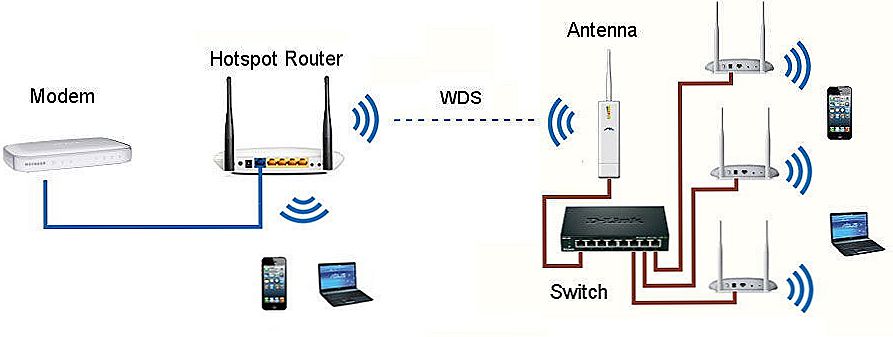Každý, kto je trochu počítačovo dôverný, by mal snívať o prispôsobení vlastného systému. Systém Windows nie je príliš spokojný s personalizáciou svojich zákazníkov, ale niektoré prvky môžu byť stále zmenené tým, že centrálny priestor - pracovná plocha - nie je ako ostatné, no, aspoň trochu. Ako príklad - najobľúbenejšie operačné systémy pre dnešok: Windows 7, 8, 10.

Všetky verzie operačného systému Microsoft vám umožňujú prispôsobiť vzhľad plochy
obsah
- 1 Windows 7
- 2 Windows 8
- 3 Windows 10
- 3.1 ikony
- 3.2 font
Windows 7
"Sedem" si poteší fanúšikov starých škôl. Väčšina fanúšikov XP nájde základné nastavenia tohto operačného systému a systému Windows 7. Veľmi praktický nástroj Personalization bol vyvinutý na zmenu nastavení pracovnej plochy. Otvára sa takto.
- Pravým tlačidlom kliknite na voľné miesto na ploche.
- Kliknite na kartu s rovnakým názvom.
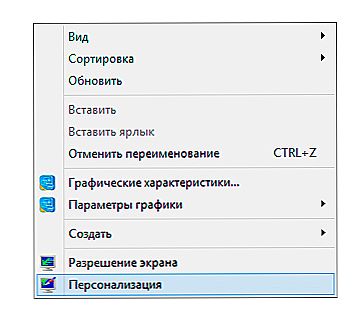
Zavolajte menu kliknutím pravým tlačidlom na prázdne miesto na pracovnej ploche
Čo je možné zmeniť?
- Téma plochy. Pravdepodobne je hlavná vec pre mnohých používateľov. Voľba niekoľkých štandardných motívov Windows so šetričmi obrazovky, tapetami a zvukmi. Okrem nich je možné vyzdvihnúť vaše pozadie (jeden alebo celý foto-riadok), nainštalovať šetrič obrazovky a pokúsiť sa hrať so zvukovými signálmi.
- Okna. Môžu meniť farbu, písmo a veľkosť hlavičiek.Dostatočný počet variácií, aby sa uľahčilo všetkým používateľom v tejto veci.
- Ikony. Existuje niekoľko možností výberu. Okrem toho sú k dispozícii rôzne ikony pre skratky a z predvolených ikon na pracovnej ploche môžete nechať iba tie potrebné.
- Kurzor. Ukazovateľ myši nemusí byť vo forme bezútežitej bielej šípky. Systém Windows 7 ponúka ešte niekoľko alternatív.
- Okrem týchto základných možností môžete prispôsobiť výkresy účtov a takzvané miniaplikácie. Tieto posledné sú dnes moderne nazývané widgety a používajú sa na všetkých populárnych mobilných operačných systémoch. Na obrazovke sa na požiadanie používateľa zobrazia hodiny (prečo sú potrebné, keď je vždy na paneli úloh? Zrejme pokus o vytvorenie domáceho interiéru na pracovnej ploche), puzzle, konvertor meny, Počasie a niektoré ďalšie mini okná s pochybnými užitočnosťami. Skutočne, posledné dve môžu byť užitočné, a dokonca aj s roztiahnutím indikátor CPU. Zoznam dostupných modulov "Gadgets" môžete rozšíriť tak, že ich stiahnete alebo kúpite na webových stránkach spoločnosti Microsoft.
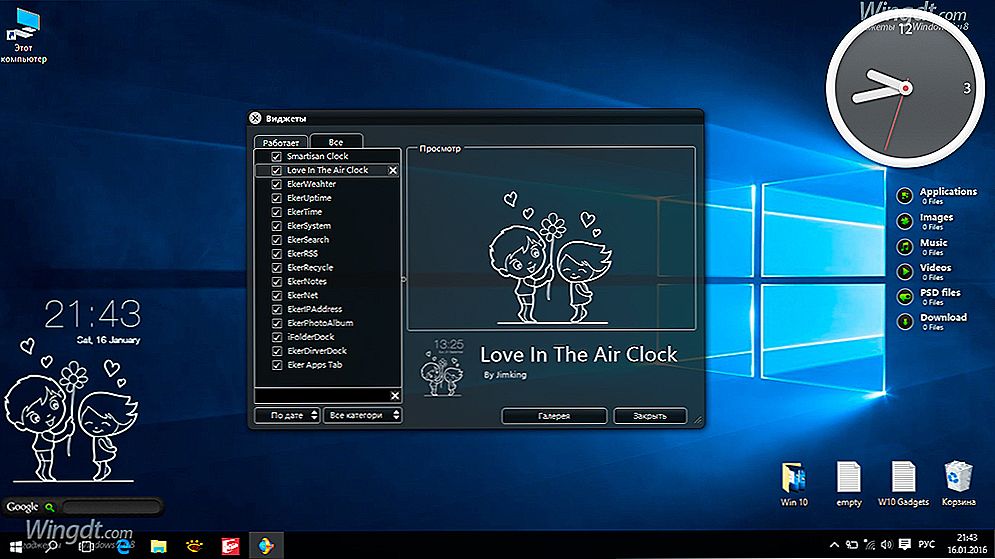
Gadgets nielen zdobia pracovnú plochu, ale stali sa aj malými pomocníkmi
To takmer vyčerpalo možnosť prispôsobiť pracovnú plochu pre seba v systéme Windows 7.Napriek vlastným riešeniam, ktoré sa ľahko nachádzajú na internete, nepochybne viac.
Windows 8
Ôsmy vietor sa úplne odchyľuje od noriem XP. Preto je personalizácia v ňom veľmi odlišná. Miesto napájania v systéme nie je desktop, ale úvodná obrazovka - výmena ponuky Štart. Mal by venovať väčšiu pozornosť.
Na rovnakej karte "Personalizácia" sa teraz venuje veľká pozornosť úprave nového menu. Môže zmeniť farbu, veľkosť, počet prítomných prvkov. Používatelia sami umiestňujú potrebné štítky. Ikony môžu otvárať programy, dokumenty alebo webové stránky - nič nové, ale teraz je to všetko v štarte, nie na pracovnej ploche. Každá ikona má vlastnú veľkosť, ktorú určuje aj používateľ. Tradičné pre personalizáciu Windows 7 je stále tam, ale oveľa menej pozornosti je venovaná. Je lepšie hovoriť o tom v kontexte Windows 10.
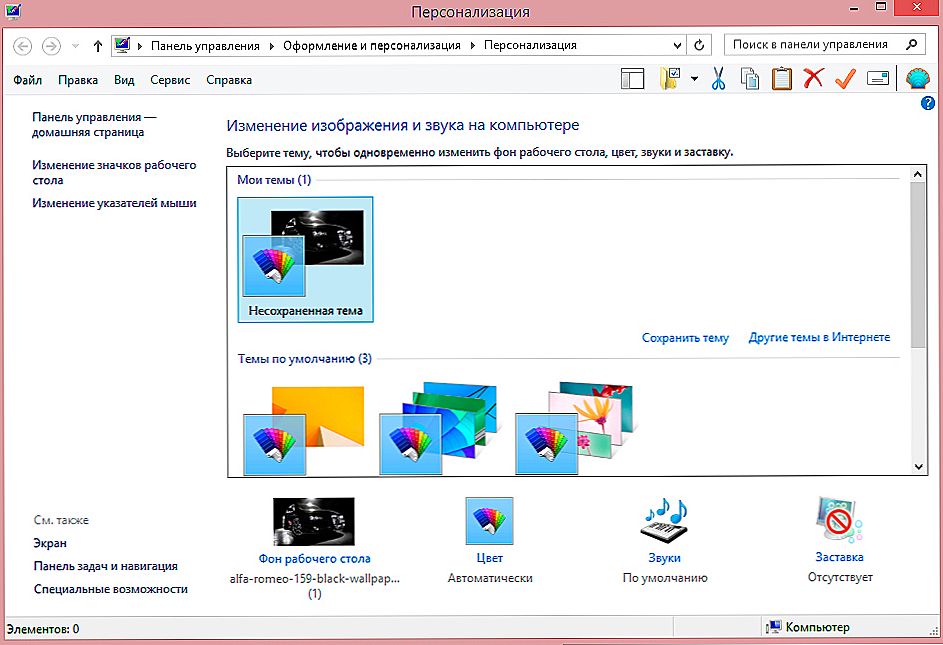
Nastavenie je podobné siedmej verzii, ale má viac nástrojov.
Windows 10
Desať sa pokúsilo prekonať dve predchádzajúce výtvory spoločnosti Microsoft a ukázalo sa to celkom dobre. Modifikovaný štart zostal, ale hlavnou vecou bola opäť desktop. To je len nakonfigurovať to teraz nie je tak pohodlné.
ikony
Skratky a ich veľkosť vo Win 10 je takmer najťažšie zmeniť. Záložka "Personalizácia" takmer stratila autoritu ovplyvniť ich. Ale urobte to ľahko a rýchlo podržaním tlačidla CTRL a posúvaním kolieska myši. Takže si môžete prispôsobiť ikony na perfektnú veľkosť.
font
Veľkosť textu na pracovnej ploche a ďalších častiach systému Windows 10 sa stáva vhodnejšou na zmenu. To sa deje prostredníctvom sekcie "Ovládacie panely" - "Návrh a personalizácia" - "Obrazovka". V tomto okne môžete zmeniť celkovú veľkosť všetkých prvkov obrazovky, aj keď sú z nich iba tri skromné možnosti. Ale čo je najdôležitejšie, môžete zvýšiť alebo znížiť veľkosť písma, rovnako ako urobiť to tučne pre každý typ prvku: ikony, názvy okien, tooltips a ďalšie.

Zvyšok "Personalizácie" Windows 10 sa takmer nelíši od toho v "Seven". Je tiež ľahké zmeniť tapetu a tému ako celok, vyberte šetrič obrazovky. Widgety sú takmer úplne preč, ale je nepravdepodobné, že by ich niekto vážne chýbal - "Ten" ponúka iné, viac "vážne" riešenia.
Samozrejme, tieto spôsoby prispôsobenia pracovnej plochy sa nevyčerpávajú. Ale to sú možnosti, ktoré samotní vývojári ponúkajú svojim používateľom.Na internete môžete nájsť veľa rôznych tém a príležitostí premeniť počítač na skutočný zázrak. To jednoducho nie je skutočnosť, že takéto riešenia budú lepšie a pohodlnejšie než navrhované predvolené.